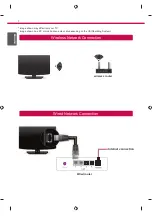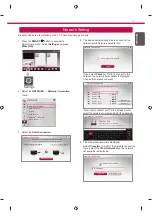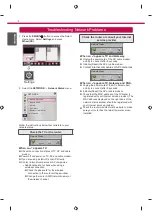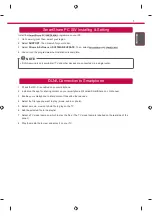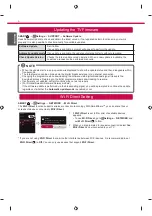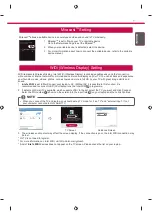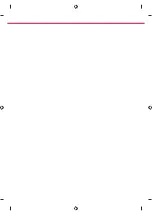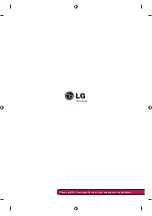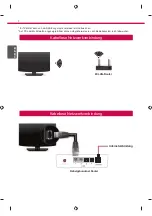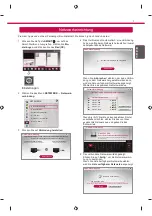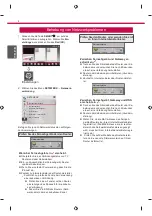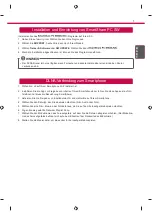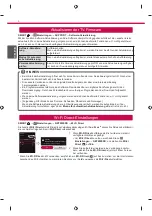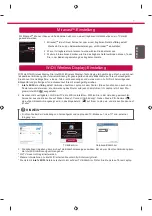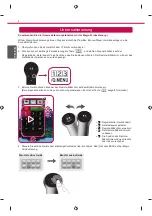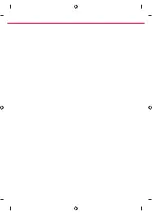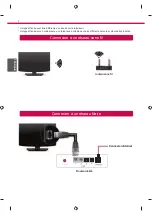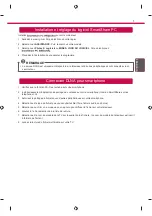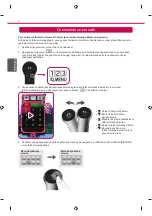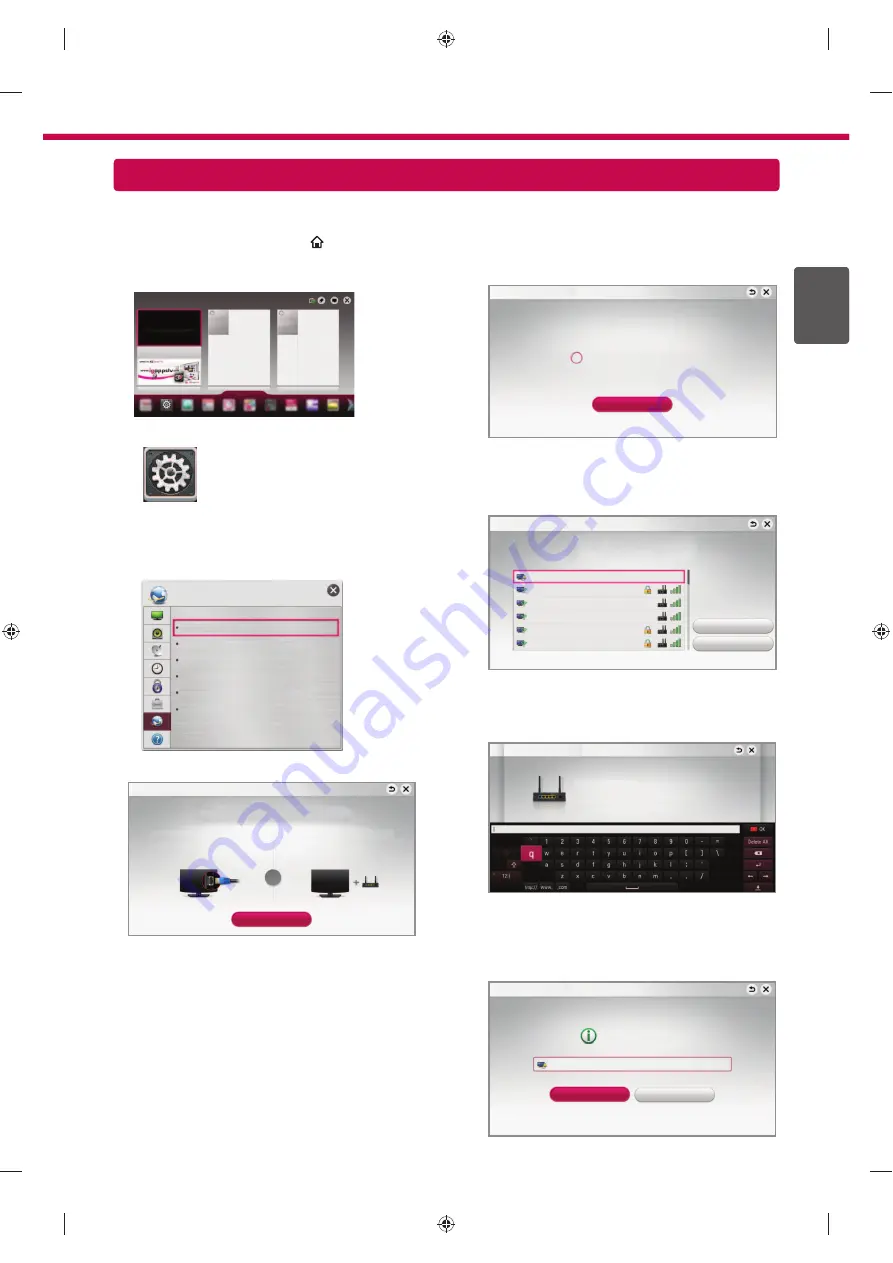
DE
U
D
EU
T
SC
H
3
Premium Apps sind auf dem Fernsehgerät vorinstalliert. Sie können je nach Land variieren.
1 Drücken Sie die Taste
SMART
, um auf das
Smart-Startmenü zuzugreifen. Wählen Sie
Ein-
stellungen
und drücken Sie das
Rad (OK)
.
Einstellungen
Einstellungen
Ö
2 Wählen Sie das Menü
NETZWERK
ĺ
Netzwerk-
verbindung
.
Netzwerkverbindung
Netzwerkstatus
Software-Zugriffspunkt
Wi-Fi Direct
NETZWERK
Miracast™ / Intel's WiDi
3 Drücken Sie auf
Verbindung herstellen
.
Stellen Sie eine Verbindung mit Ihrem Kabelnetzwerk oder Ihrem drahtlosen Netzwerk her.
Netzwerkverbindung
Für kabelgebundene Netzwerkverbindungen:
Schließen Sie an der Rückseite des Fernsehgeräts ein LAN-Kabel an.
Für kabellose Netzwerkverbindungen:
Es ist ein WLAN-Router oder ein Zugriffspunkt
Verbindung herstellen
oder
Genießen Sie zahlreiche Smart TV-Funktionen über ein Netzwerk.
4 Das Gerät versucht automatisch, eine Verbindung
zu dem verfügbaren Netzwerk herzustellen (zuerst
kabelgebundenes Netzwerk).
Abbrechen
Netzwerkverbindung wird hergestellt.
Netzwerkverbindung
Wenn Sie „
Abbrechen
“ wählen oder keine Verbin-
dung zu dem Netzwerk hergestellt werden kann,
wird die Liste verfügbarer Netzwerke angezeigt.
Wählen Sie das gewünschte Netzwerk aus.
Wählen Sie das gewünschte Netzwerk aus.
Kabelgebundenes Netzwerk
Kabellos : AAA
Kabellos : BBB
Kabellos : CCC
Kabellos : 11111
Kabellos : 22222
Manuelle Einrichtung
Aktualisieren
Netzwerkverbindung
Wenn Sie Ihr TV-Gerät an einen kabellosen Router
anschließen möchten, wählen Sie das von Ihnen
gewünschte Netzwerk aus, und geben Sie das
Kennwort ein.
Netzwerkverbindung
Kabellos : AAA
Haben Sie Ihr Passwort vergessen? Wenden Sie sich an Ihren
Router-Hersteller
Geben Sie den Sicherheitsschlüssel des Netzwerks ein.
5 Das verbundene Netzwerk wird angezeigt.
Klicken Sie auf „
Fertig
“, um die Netzwerkverbin-
dung zu bestätigen.
Wenn Sie Liste verfügbarer Netzwerke wählen,
wird die
Liste verfügbarer Netzwerke
angezeigt.
Netzwerk ist verbunden.
Kabellos: AAA
"Wählen Sie [Liste verfügbarer Netzwerke] aus, um eine Verbindung zu einem anderen Netzwerk herzustellen."
Fertig
Liste verfügbarer Netzwerke
Netzwerkverbindung
Netzwerkeinrichtung
Mein TV-Name : **
Summary of Contents for 24MT35S-PZ.AEK
Page 9: ......
Page 10: ...Please call LG Customer Service if you experience any problems ...
Page 19: ......
Page 20: ...Rufen Sie den LG Kundendienst an wenn Sie Probleme haben ...
Page 29: ......
Page 30: ...Veuillez appeler le service clientèle de LG en cas de problème ...
Page 39: ......
Page 40: ...Chiamare il servizio clienti LG se si verificano problemi ...
Page 49: ......
Page 50: ...Llame al centro de atención al cliente de LG si experimenta algún problema ...
Page 59: ......
Page 60: ...ɉɪɢ ɜɨɡɧɢɤɧɨɜɟɧɢɢ ɥɸɛɵɯ ɩɪɨɛɥɟɦ ɡɜɨɧɢɬɟ ɜ ɰɟɧɬɪ ɩɨɞɞɟɪɠɤɢ ɤɥɢɟɧɬɨɜ ...